

YouTube 動画の音楽をダウンロードして Android スマホに入れたいですか?YouTube Music の曲を Android にダウンロードする方法をお探しですか?この記事では、Android に YouTube の音楽をダウンロードする方法を解説していきます。YouTube の動画から音楽をダウンロードして Android に入れる方法と、YouTube Music の音楽を Android にダウンロードする方法を紹介しているので、ぜひ参考にしてみてください。
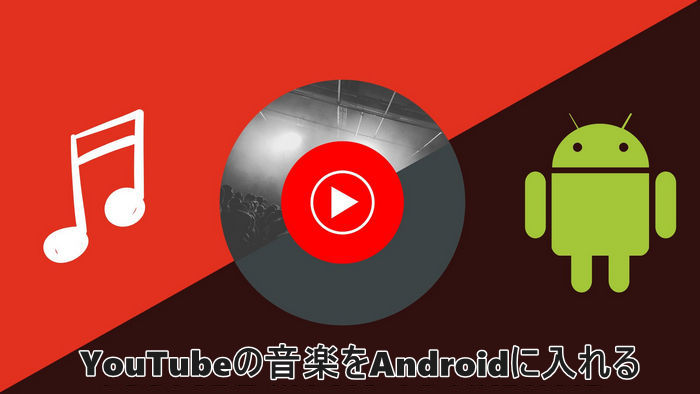
YouTube の音楽を Android にダウンロードするには、主に3つの方法があります。YouTube Premium または YouTube Music Premium メンバーシップであれば、Android スマホ/タブレット上の YouTube Music アプリで音楽をダウンロードしてオフライン再生できます。また、専用ソフトを使って YouTube 動画か YouTube Music の音楽を Android にダウンロードすることもできます。次に、それぞれの操作流れについて詳しく解説していきます。
YouTube Premium または YouTube Music Premium のメンバーになると、曲を一時保存してオフライン再生する機能を利用できます。「スマート一時保存」機能をオンにすれば、簡単に YouTube Music の音楽を Android にダウンロードしてオフラインで楽しめます。下記の手順を従って、YouTube Music から特定の曲、アルバムまたはプレイリストを Android にダウンロードできます。
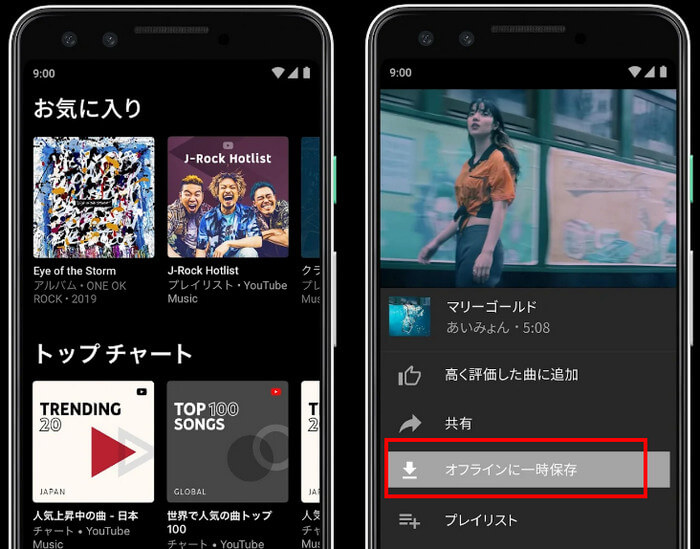
☆関連記事:【2025最新】YouTube Musicの音質を変更して良くする方法!YouTube音質についても紹介 >>
YouTube 動画の音楽だけをダウンロードして Android に入れるには、YouTube の動画から音声を抽出できるソフトを使うことが必要となります。
NoteBurner YouTube Video Downloader は、安全で効率的な無料 YouTube ダウンロードソフトです。このソフトを使えば、YouTube 動画から音楽を抽出して MP3 でダウンロードできます。
それでは、NoteBurner YouTube Video Downloader を利用し、YouTube 動画の音楽を PC にダウンロードしてから Android に入れる方法を解説します。Windows と Mac で同じ手順で操作できます。
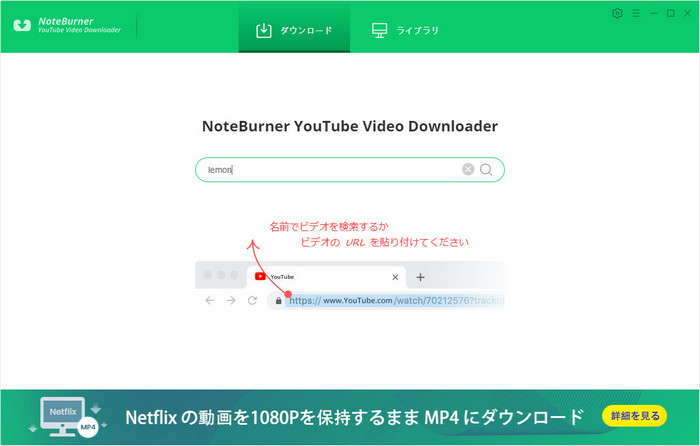
まず、上記のダウンロードボタンをクリックして、NoteBurner YouTube Video Downloader をお使いの Windows パソコンまたは Mac にダウンロードしてインストールします。
起動直後のホーム画面には検索ボックスが表示されますので、その検索ボックスに動画の名前を入力するか URL を貼り付けてから、Enter キーを押しましょう。
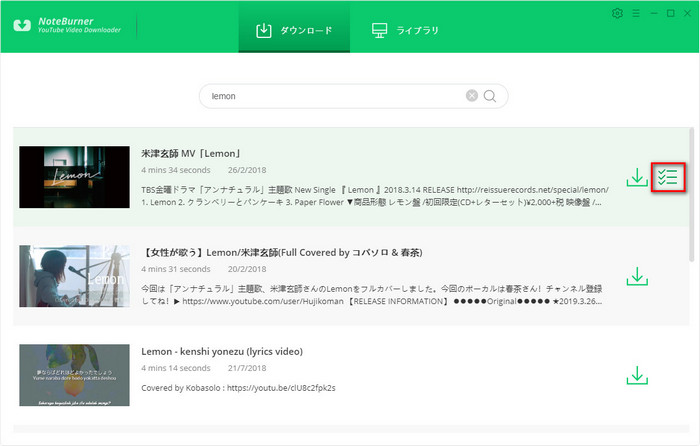
検索された動画の右側にある上級ダウンロードボタン![]() をクリックして、上級ダウンロードの画面を開きます。
をクリックして、上級ダウンロードの画面を開きます。

上級ダウンロードの画面で、「Audio Download Links」には、ダウンロードできる音源が M4A、WEBM、MP3 などの形式でリストされます。Android で再生するため、MP3 形式の音源を選択します。MP3 の右側にある![]() ダウンロードボタンまたは
ダウンロードボタンまたは![]() MP3 ボタンをクリックすると、自動的にダウンロードが開始されます。
MP3 ボタンをクリックすると、自動的にダウンロードが開始されます。
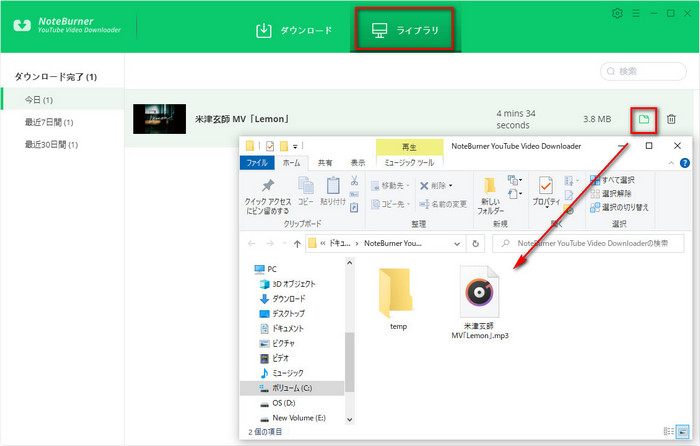
ダウンロード完了後、上部メニューバーの「ライブラリ」をクリックします。開かれる履歴画面には、ダウンロードされた音楽が表示されますので、右側にあるフォルダのアイコンをクリックすると、出力フォルダが開かれ、ダウンロードされた音楽を確認・再生できます。
後は、USB ケーブル経由で Android スマホ/タブレットを PC と繋がって出力フォルダから曲をコピーし Android に入れると完了です。
NoteBurner YouTube Music Converter を使えば、YouTube Music 無料プランか有料 Premium と問わず、お気に入りの音楽を PC にダウンロードできます。
それでは、NoteBurner YouTube Music Converter を使って、YouTube Music から音楽をダウンロードしてから Android に入れる方法を解説します。Windows と Mac でも操作流れはほぼ同じです。
まず、上記のダウンロードボタンをクリックして、NoteBurner YouTube Music Converter をお使いの PC または Mac にダウンロードしてインストールします。
実行直後の画面にある緑の「YouTube Music Web Player を開く」ボタンをクリックして、ホーム画面に移動します。
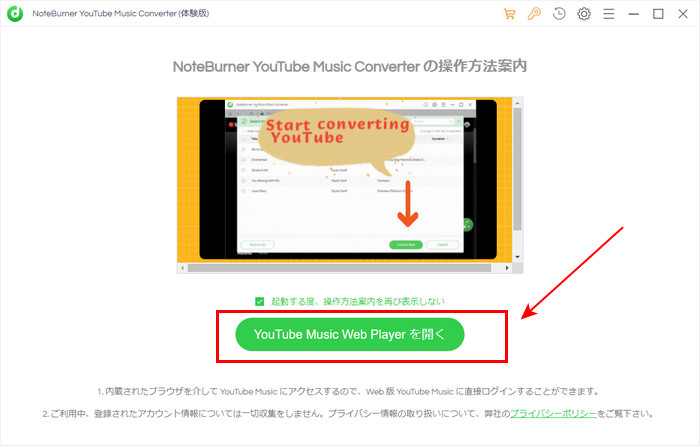
NoteBurner YouTube Music Converter のホーム画面の右上にある「ログイン」ボタンをクリックして、Google アカウントを入力して NoteBurner に埋め込まれたブラウザ版 YouTube Music にログインします。
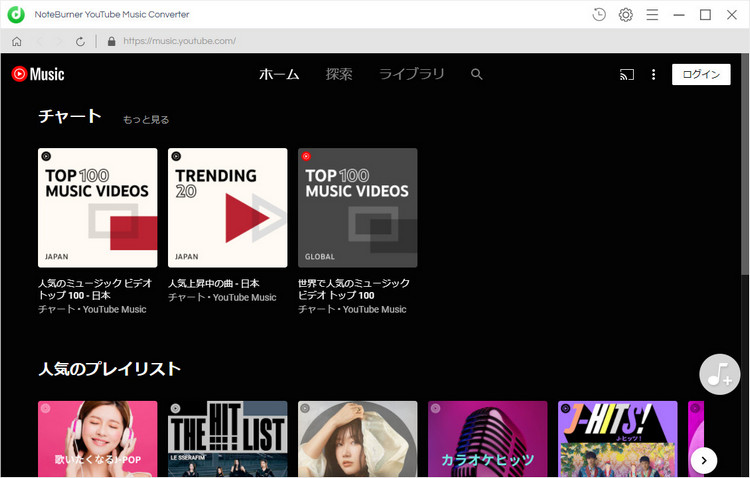
画面右上にある歯車アイコンをクリックして、設定ウィンドウを開きます。出力形式には AUTO、MP3、AAC、FLAC、WAV、AIFF、ALAC がありますので、その中から一つを選択します。
ほかに、ビットレート、サンプリング周波数、出力フォルダ、出力ファイル名などの設定もできます。出力フォルダを整理により音楽をアーティスト、アルバム単位で保存できます。
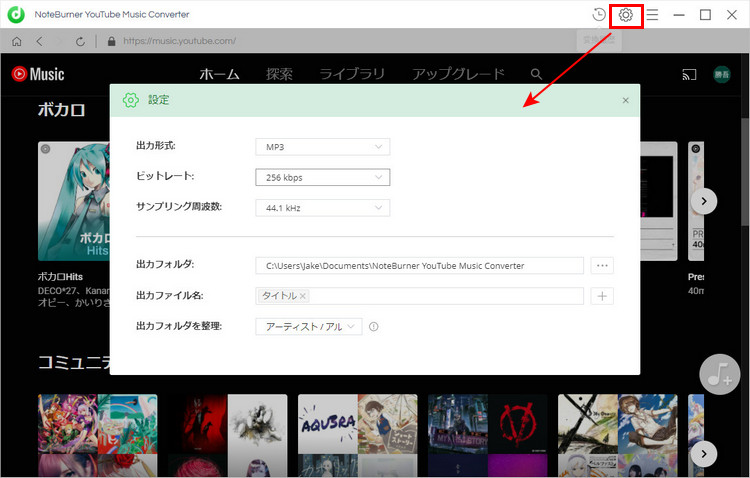
ホーム画面に戻し、Android にダウンロードしたい音楽を探して、その曲や、アルバム、プレイリストなどの詳細画面を開き、画面の右側にある「♪+変換リストに追加」ボタンをクリックします。
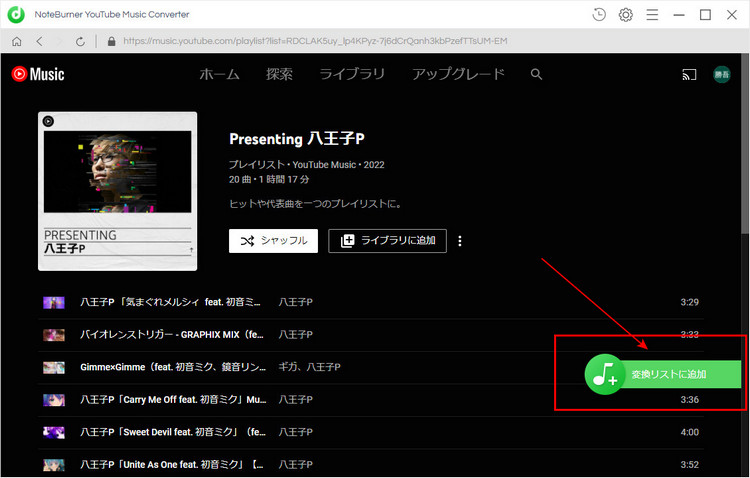
Android にダウンロードしたい曲をチェックしてから、右下部にある「変換」ボタンをクリックします。
すると、曲のダウンロードと変換が自動的に行われます。
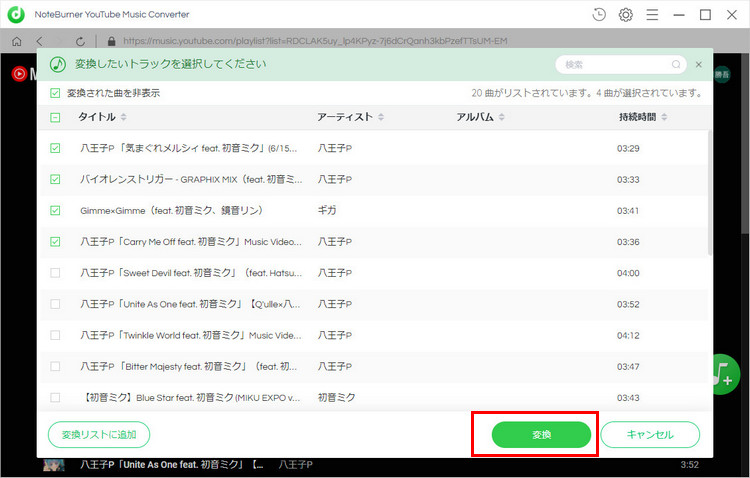
変換完了後、右上部の履歴ボタンをクリックして変換履歴画面を開きます。曲の右側にあるフォルダのアイコンをクリックすれば、YouTube Music からダウンロードした音楽を確認・再生できます。
USB ケーブルで Android スマホ/タブレットを PC に接続してからダウンロードした曲を Android に転送すれば完了です。

本記事では、YouTube の音楽を Android にダウンロード・入れる3つの方法をご紹介しました。それぞれメリットとデメリットがありますが、YouTube Premium または YouTube Music Premium の会員であれば、Android スマホ/タブレットにYouTube Music アプリをインストールして音楽をダウンロードする方法を推奨いたします。YouTube 動画の音楽を Android にダウンロードするには、NoteBurner YouTube Video Downloader を使った方法を推奨いたします。YouTube Music から音楽を Android にダウンロードするには、NoteBurner YouTube Music Converter を使った方法を推奨いたします。
なお、NoteBurner YouTube Music Converter はシェアウェアですが、無料体験ができます。試用版では一曲1分までしか保存できないが、ライセンスを購入することで1分の試用制限を解除できます。アルバム1枚程の価格で、お気に入りの曲をたくさん所有できて、お買い得ですよ。ダウンロードと購入はこちらです。
※本記事は、違法にアップロードされたコンテンツや著作権を有するコンテンツなどのダウンロードをお勧めしません。ご利用は自己責任でお願いいたします。
※ YouTube または YouTube Music などの配信サービスのコンテンツは著作権を有しています。あくまで個人の鑑賞用であり、無断での転用は禁じられています。また、NoteBurner は YouTube と提携は結んでおらず、こちらのコンテンツはお客様の使いやすさ向上のためのページであり、本製品を宣伝するものでは一切ございませんのでご了承ください。
※音楽の録音につきましては、動作検証がされておりますが、YouTube Music の仕様は日々変更されており、すべての環境での音楽保存を保証するものではございません。